管理儀表板是一個新的主頁視圖,它總結了您的組織或區域的事件和財務狀況。
我怎麼幫你?
管理面板是 主頁上的一個可選視圖, 它為您提供當前事件的摘要視圖和維護事件的價值。這包括:
- 因設備和資產問題而產生的成本信息
- 通過避免生產損失和最小化停機時間產生的節省,以及
- 將產生的潛在成本和將減少的節省的摘要視圖。
這旨在幫助您管理成本並確定與您所關心的機器的操作和維護相關的價值。此外,有效使用此儀表板可以幫助您發現節省資金的機會並提高維護操作的整體財務績效。
請注意,用於生成此信息的財務數據來自 事件影響函數 。因此,要使其可見(且準確),您需要確保使用 Event Impact添加此信息 。
顯示的貨幣反映您所在位置的當地貨幣。
怎麼運行的?
我如何訪問?
儀表板左上角的主頁圖標現在包含一個下拉框,允許您選擇管理儀表板 、工廠室儀表板 或 標準(默認)主頁儀表板 。如果您選擇管理面板,您將被帶到這個頁面。
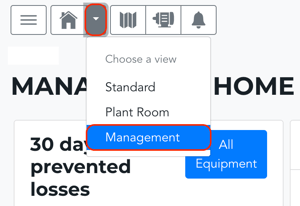
您的主頁將自動打開到最後選擇的版塊。
主要特徵
管理面板包括 6 個關鍵圖塊。這些是:
30 天避免損失
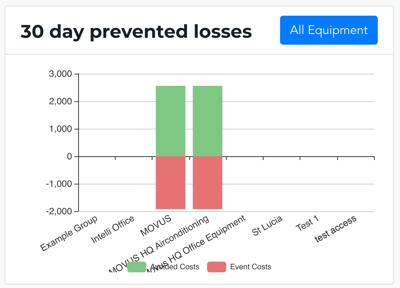
此磁貼是一個條形圖,顯示所選組織或組在過去 30 天內的總事件成本和避免的成本。這裡:
- X 軸(水平)值反映了在過去 30 天內輸入事件影響值的該團隊組內的資產。
- y 軸(垂直)值反映了避免的成本和發生的成本。
-
綠色:表示每項資產避免成本的總和。這些被捕獲為正值。
-
紅色:表示事件的總成本。這是過去 30 天內該資產上所有事件的實際成本和估計成本的總和。這些被捕獲為負值。
-
“所有團隊”按鈕鏈接到“ 團隊列表”頁面 。
事件影響趨勢
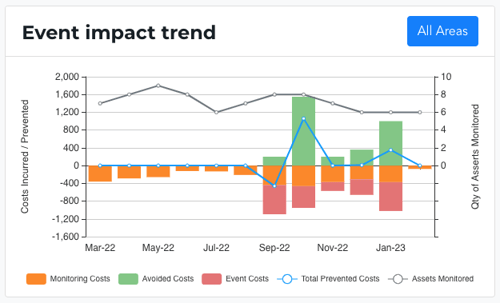
此磁貼包括一個雙軸條形圖和折線圖組合,顯示過去 12 個月中受監控的資產數量以及總等效監控成本、避免的成本、事件成本和總預防成本。這匯集了來自事件影響的數據、入職的 FitMachines 以及為選定組監控的總小時數。
他們的意思是什麼?
- 監控成本: MOVUS 每月監控您設備的總成本。這是監控小時數乘以適當的監控率的總和。這些被捕獲為負值,並作為折線圖的一部分以橙色顯示。
- 避免成本:成本類別“避免”的成本總和。這些被捕獲為正值,並作為條形圖的一部分以綠色顯示。
- 事件成本:成本類別“實際”和“估計”的成本總和。這些被捕獲為負值,並作為條形圖的一部分以紅色顯示。
- 總預防成本:避免成本、事件成本和監控成本的總和。在折線圖上顯示為藍色趨勢線。
- 監控的資產數量:在給定的月度期間監控的 FitMachines 的數量。在折線圖上顯示為灰色趨勢線。
“所有區域”按鈕鏈接到“事件影響摘要”頁面。
30 天的監控成本
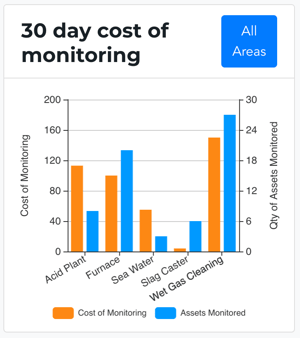
此條形圖使用使用計費數據顯示過去 30 天的總監控成本與監控資產的數量。這裡:
- x 軸值反映該設備組中在過去 30 天內具有事件影響值的資產。
- y 軸值反映:
-
橙色:過去 30 天的監控成本基於監控小時數的成本(小時數乘以費率)。
-
藍色:這是最近 30 天內監控的最大資產數。
-
“所有區域”按鈕鏈接到“事件影響摘要”頁面。
待審核事件
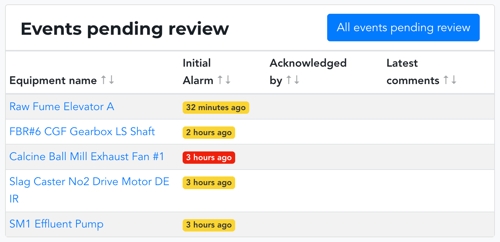
Events Pending Review 磁貼顯示具有新警報和/或已確認警報的設備(即,尚未調查其有效性,也未採取任何措施)。此圖塊上有四列。他們包括:
- 設備名稱:鏈接到設備的詳細信息頁面。
- 初始警報:顯示該事件的第一個警報的日期。如果資產之前沒有發出警報,它將顯示第一次警報的持續時間。警報的顏色反映了警報觸發的持續時間類型。
- 確認人:顯示確認事件的用戶(僅當已確認時)。
- 最新評論:顯示與事件關聯的最新評論。
“所有事件待審核”按鈕鏈接到“事件列表”頁面。
事件驗證
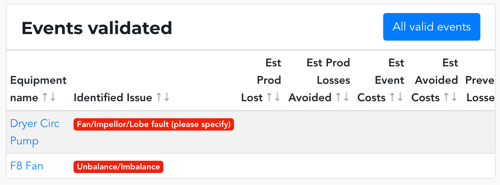
這表明設備當前處於有效報警狀態。這意味著警報已被確認為有效,並且您的團隊發現了錯誤。此圖塊上有七列。他們包括:
- 設備名稱:鏈接到設備的詳細信息頁面
- 已識別的問題:這顯示事件中識別的問題類別(即,是設備故障還是不平衡?)。已識別問題的顏色是從Plantroom 儀表板功能生成的。
- 估計損失生產小時數:顯示事件影響特徵損失的生產小時數總和,其中成本類別為“估計”或“實際”。值顯示為負數(紅色)。
- 估計避免的生產損失:顯示事件影響特徵損失的生產小時數總和,其中成本類別為“避免”。值顯示為正數(黑色)。
- 估計的事件成本:顯示事件影響特徵的估計成本和實際成本的總和。值顯示為負美元(紅色)。
- 估計避免的成本:顯示事件影響特徵的避免成本總和。值顯示為正美元(黑色)。
- 估計預防成本:顯示給定事件的所有成本總和,其中成本類別為“估計”和“實際”的項目為負,成本類別為“避免”的項目為正。如果總和為負,則值顯示為負美元(紅色)。如果總和為正,則值顯示為正美元(黑色)。
“所有事件待審核”按鈕鏈接到事件列表頁面,過濾後僅顯示標記為有效的事件。
待處理事件
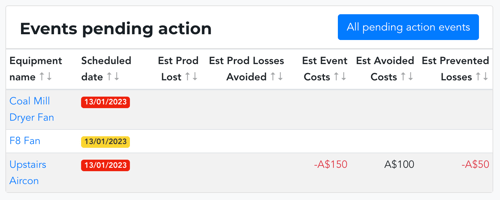
此圖塊列出了處於待處理操作狀態的設備。也就是說,該事件已被標記為有效,並且已安排設備進行維護(具有發生維護的預定日期)。
此圖塊上有七列。他們包括:
- 設備名稱:鏈接到設備的詳細信息頁面
- 計劃日期:這顯示了當前計劃維護的日期。
- 估計損失生產小時數:顯示事件影響特徵損失的生產小時數總和,其中成本類別為“估計”或“實際”。值顯示為負數(紅色)。
- 估計避免的生產損失:顯示事件影響特徵損失的生產小時數總和,其中成本類別為“避免”。值顯示為正數(黑色)。
- 估計的事件成本:顯示事件影響特徵的估計成本和實際成本的總和。值顯示為負美元(紅色)。
- 估計避免的成本:顯示事件影響特徵的避免成本總和。值顯示為正美元(黑色)。
- 估計預防成本:顯示給定事件的所有成本總和,其中成本類別為“估計”和“實際”的項目為負,成本類別為“避免”的項目為正。如果總和為負,則值顯示為負美元(紅色)。如果總和為正,則值顯示為正美元(黑色)。
“所有未決操作事件”按鈕鏈接到設備列表頁面,過濾後僅顯示待處理事件。
我還應該看什麼?
---
謝謝閱讀。一如既往,如果您有任何疑問,請 在此處聯繫我們的 MOVUS 支持團隊。
